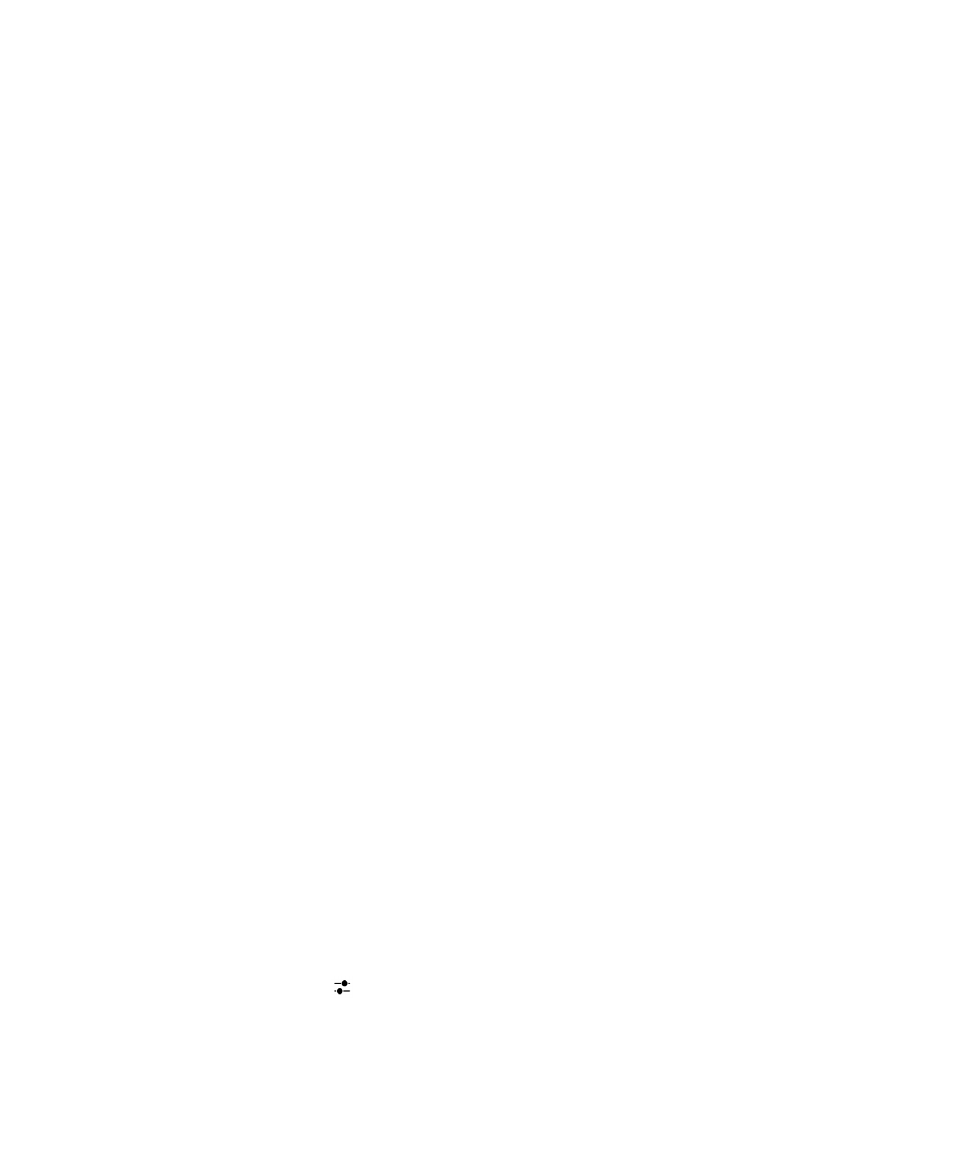
Mengatur akun kerja
Menambah akun kerja yang didukung oleh solusi EMM dari BlackBerry
Jika organisasi Anda menggunakan solusi EMM dari BlackBerry, Anda dapat menambah akun kerja ke perangkat Anda
dan memanfaatkan berbagai fitur seperti BlackBerry Balance. Jika organisasi Anda belum meng-upgrade ke BlackBerry
Enterprise Service 10 dan menggunakan BlackBerry Enterprise Server 5 atau lebih lama, Anda masih dapat menambah
akun kantor dan membuat aplikasi itu menggunakan Microsoft Exchange ActiveSync. Untuk informasi lain, tanyakan
kepada administrator Anda.
Pastikan Anda tahu yang berikut dari administrator Anda:
• Nama pengguna
• Kata sandi aktivasi enterprise Anda
• Nama server
1.
Pada layar Tambah Akun, ketuk
> Akun Kerja.
2.
Masukkan nama pengguna, kata sandi aktivasi, dan alamat server untuk akun Anda.
3.
Ketuk Selesai.
Panduan Pengguna
BlackBerry Hub dan email
66
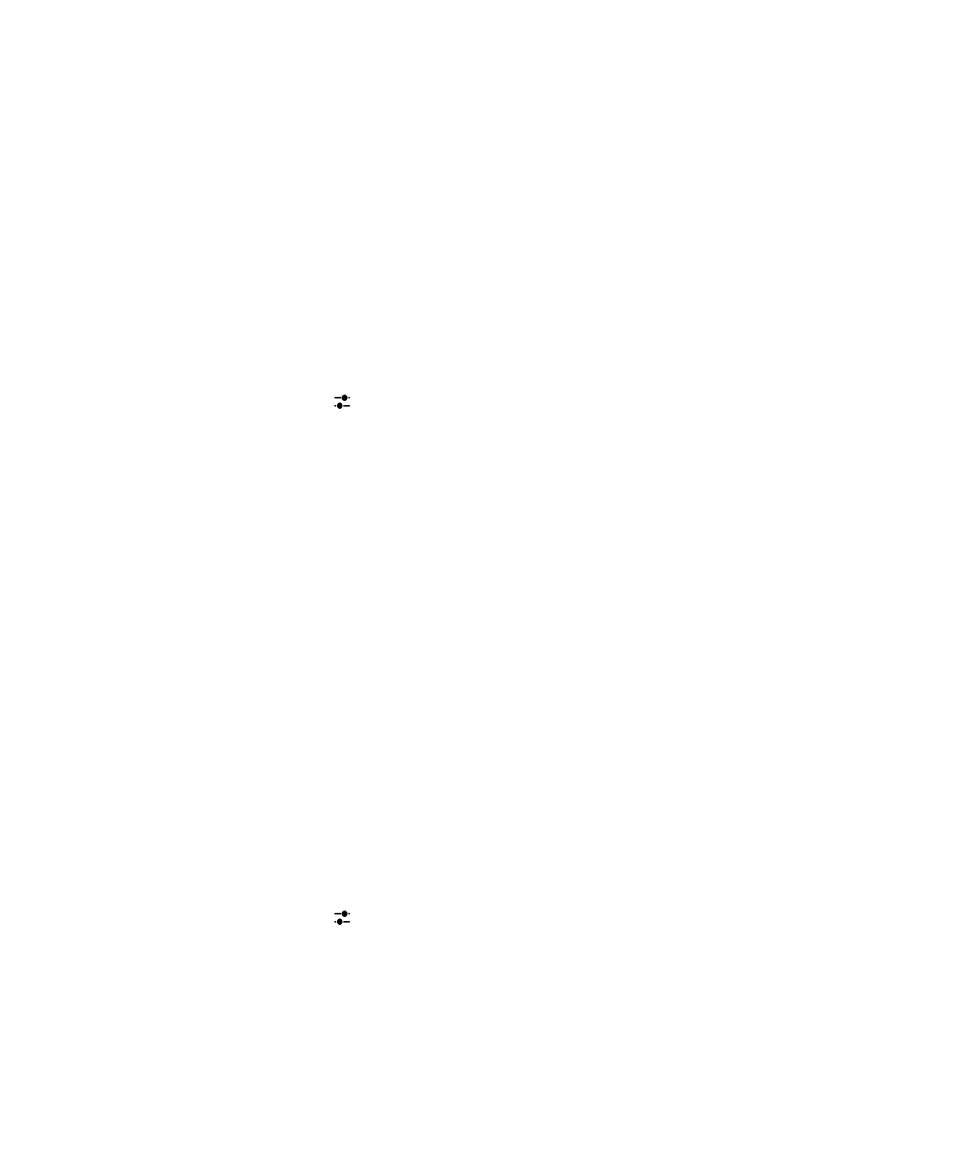
Setelah menambahkan akun kantor, ikuti petunjuk untuk mengatur kata sandi ruang kerja yang digunakan bersama
BlackBerry Balance dan untuk memasukkan kata sandi jaringan kantor Anda.
Menambah akun email yang didukung oleh Microsoft Exchange
ActiveSync
Pastikan Anda tahu yang berikut dari administrator atau penyedia layanan email Anda:
• Nama pengguna dan kata sandi Anda
• Alamat server
Ketika menambah akun email yang didukung oleh Microsoft Exchange ActiveSync, pesan, acara kalender, kontak, tugas,
dan catatan yang diasosiasikan dengan akun disinkronkan dengan perangkat BlackBerry Anda.
1.
Pada layar Tambah Akun, ketuk
> Microsoft Exchange ActiveSync.
2.
Masukkan nama pengguna, alamat email, kata sandi, dan alamat server untuk akun itu.
• Untuk mematikan push email, matikan sakelar Push. Untuk mengatur seberapa sering perangkat Anda
memeriksa pesan baru, pada daftar drop-down Interval Sinkronisasi, ketuk satu opsi.
• Untuk menggunakan VPN organisasi Anda, matikan sakelar Gunakan VPN.
• Untuk mengubah seberapa jauh waktu perangkat Anda menyinkronkan pesan, pada daftar drop-down
Timeframe Sinkronisasi, ketuk satu opsi.
• Untuk mengubah seberapa jauh waktu perangkat Anda menyinkronkan acara, pada drop-down Timeframe
Sinkronisasi Kalender, ketuk satu opsi.
3.
Ketuk Selanjutnya.
Tip: Ketika Anda menandai pesan email di dalam akun Microsoft Exchange ActiveSync, pesan itu juga ditandai di aplikasi
Remember.
Menambah akun email IBM Notes Traveler
Pastikan Anda tahu yang berikut dari administrator atau penyedia layanan email Anda:
• Nama pengguna dan kata sandi Anda
• Alamat server
Ketika menambah akun email IBM Notes Traveler, pesan, acara kalender, kontak, tugas, dan catatan yang diasosiasikan
dengan akun disinkronkan dengan perangkat BlackBerry Anda.
1.
Pada layar Tambah Akun, ketuk
> IBM Notes Traveler.
2.
Masukkan nama pengguna, alamat email, kata sandi, dan alamat server untuk akun itu.
• Untuk mematikan push email, matikan sakelar Push. Untuk mengatur seberapa sering perangkat Anda
memeriksa pesan baru, pada daftar drop-down Interval Sinkronisasi, ketuk satu opsi.
• Untuk menggunakan VPN organisasi Anda, matikan sakelar Gunakan VPN.
Panduan Pengguna
BlackBerry Hub dan email
67
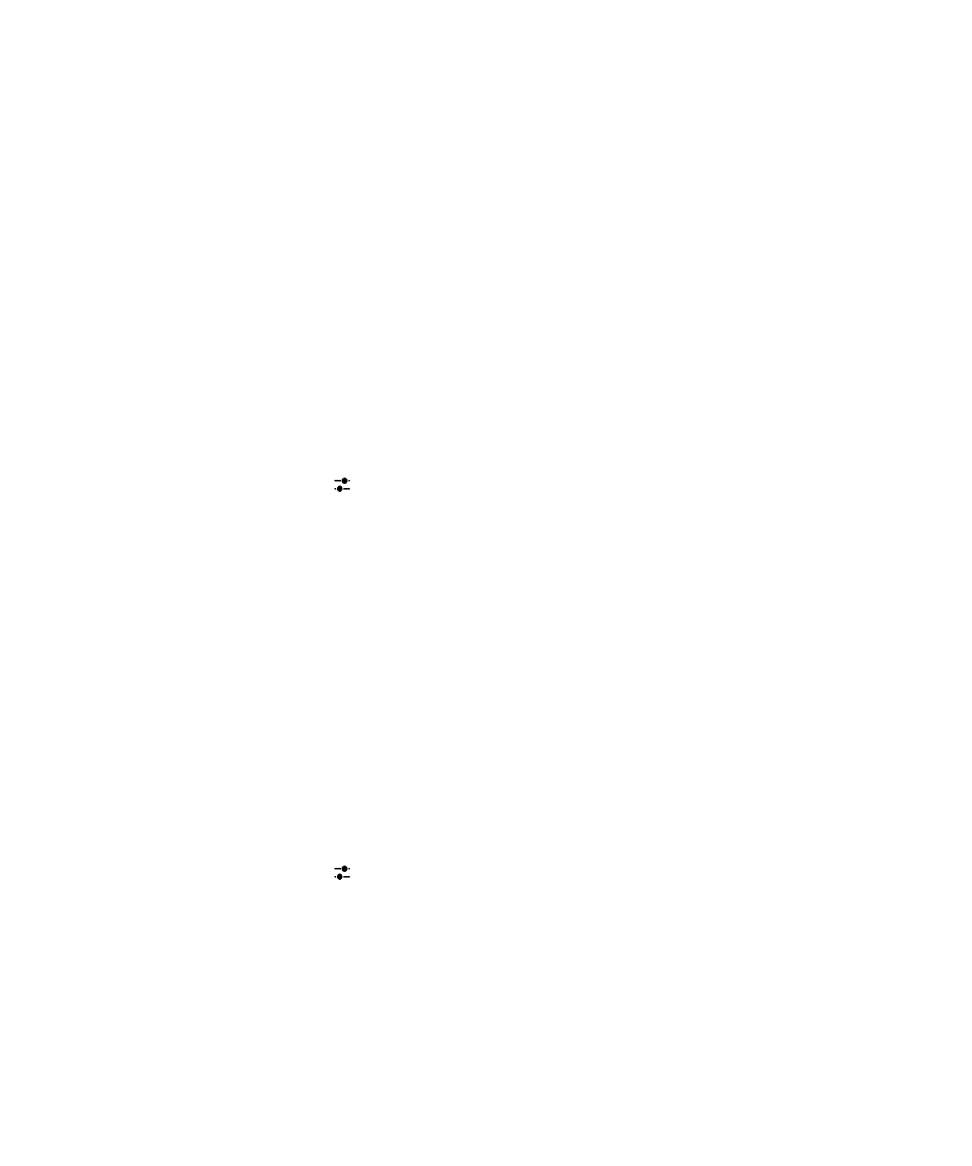
• Untuk mengubah seberapa jauh waktu perangkat Anda menyinkronkan pesan, pada daftar drop-down
Timeframe Sinkronisasi, ketuk satu opsi.
• Untuk mengubah seberapa jauh waktu perangkat Anda menyinkronkan acara, pada drop-down Timeframe
Sinkronisasi Kalender, ketuk satu opsi.
3.
Ketuk Selanjutnya.
Menambah akun email IMAP atau POP
Pastikan Anda tahu yang berikut dari administrator atau penyedia layanan email Anda:
• Tipe server pengiriman pesan (POP atau IMAP)
• Alamat server pesan masuk dan keluar
• Nomor port server pesan masuk dan keluar
• Setelan SSL server pesan masuk dan keluar
Catatan: Untuk menambah kecepatan aktivasi akun email IMAP, Anda disarankan memasukkan IMAP Path Prefix. Untuk
informasi lain, tanyakan kepada administrator Anda.
1.
Pada layar Tambah Akun, ketuk
> IMAP atau POP.
2.
Masukkan informasi akun itu.
• Untuk mengatur seberapa sering perangkat BlackBerry Anda memeriksa pesan baru (jika push email tidak
didukung), pada daftar drop-down Interval Sinkronisasi, ketuk satu opsi.
• Untuk mengubah waktu pesan dapat diambil di perangkat Anda, pada daftar drop-down Timeframe
Sinkronisasi, ketuk satu opsi.
3.
Ketuk Selesai.
Menambah akun CalDAV atau CardDAV
Pastikan Anda tahu informasi berikut:
• Nama pengguna dan kata sandi Anda
• Alamat email yang diasosiasikan dengan akun ini
• Alamat server untuk akun itu
Anda dapat menambah akun CalDAV atau CardDAV untuk menyinkronkan acara kalender atau kontak, secara berurutan.
1.
Pada layar Tambah Akun, ketuk
> CalDAV atau CardDAV.
2.
Masukkan informasi akun itu.
3.
Ketuk Selesai.